HERRAMIENTA DE SELECCION
Vamos a ver las herramientas de selección de Photoshop más básicas, como la selección rectangular, selección de elipses y selección de fila y columna únicas.
Dentro de las herramientas de selección de Photoshop existen unas que son las más básicas, y que por tanto debemos aprender primero. Son las selecciones para crear rectángulos, óvalos o columnas y filas únicas. Estas herramientas están todas englobadas dentro del mismo botón de la barra de herramientas de Photoshop y podemos acceder a todas ellas con una pulsación prolongada del ratón sobre el botón señalado en esta imagen.
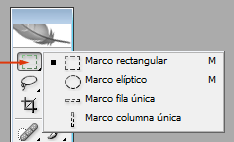
No son las únicas herramientas para realizar selecciones, como ya comentábamos en el Manual de Photoshop en el pasado artículo de selecciones con Photoshop, pero sí son las más sencillas de entender y de utilizar.De modo que, vamos a presentar para los lectores de DesarrolloWeb.com unas explicaciones sobre estas herramientas, aunque hay que admitir que son tan básicas que poco necesita explicarse.
Selección rectangular
Esta herramienta se llama en realidad Marco Rectangular, aunque a veces la podemos conocer como selección rectangular, o selección cuadrada. Sirve para hacer rectángulos y también cuadrados.

Con el marco rectangular podemos hacer clic en un área y arrastrar, con el botón pulsado, para definir un rectángulo. Una vez soltemos el botón, se creará la selección del área que hayamos marcado.Por experimentar un poco, una vez que hemos realizado la selección, podemos intentar pintar con el bote de pintura, o con un pincel, y veremos que Photoshop sólo edita la parte de la imagen que se haya seleccionado.
Un detalle interesante a la hora de hacer las selecciones rectangulares es el uso de las teclas "Alternativa" (Alt) y "Mayúsculas" (la de la flecha hacia arriba). Estas dos teclas permiten ajustar la forma de la selección en el momento que la estamos realizando. Con Alternativa conseguimos que la selección se haga con centro en el lugar que hicimos el clic en la imagen. Con mayúsculas conseguimos que la selección se realice con todos los lados iguales (será un cuadrado).
Selección de elipses
La segunda herramienta básica para hacer selecciones es la herramienta de selección de elipses, que se llama en realidad marco elíptico y sirve para realizar elipses y círculos. Coloquialmente también podremos llamarla selección circular.

Esta herramienta funciona igual que la herramienta de marco rectangular, sólo que realiza elipses o círculos. Podemos probar para hacer cualquier tipo de elipse, marcando la herramienta, haciendo clic en cualquier parte de la imagen y arrastrando hasta otro punto. Veremos que se realiza una circunferencia o elipse dentro de los puntos que hayamos marcado como inicio y el punto hasta donde hayamos arrastrado con el botón del ratón pulsado.Al igual que la selección rectangular, la selección de elipses tiene la posibilidad de ajustarse, en la hora de creación, mediante las teclas Alternativa y Mayúsculas. La tecla alternativa hará que se cree la elipse en el centro donde hayamos hecho el clic para iniciar la selección. La tecla mayúsculas lo que hará es que se dibujen círculos perfectos en vez de elipses.
Selección de fila y columna única
Estos dos tipos de selecciones, que explicaré juntas, se suelen utilizar poco, pero también vienen bien de vez en cuando, por lo que merece la pena conocerlas. Sirven para realizar una selección de una fila o una columna de píxeles.
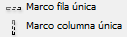
Estas dos herramientas hacen una selección de todo el área de la imagen, pero con un píxel de altura o anchura. La fila única hace una selección de toda una fila de píxeles, es decir, una selección tan ancha como la propia imagen, pero de solo un píxel de alto. La selección de columna única hace una selección de toda la altura del documento, pero un solo píxel de ancho.Estos dos tipos de selecciones (fila y columna única) pueden servir para pocas cosas, aunque a veces nos vendrán bien. Por ejemplo, sirven para dibujar líneas verticales u horizontales en toda la anchura o altura de una imagen


Qué es el suavizado y el calado en las selecciones de Photoshop y cómo podemos utilizarlos para mejorar las composiciones.
Las selecciones que podemos hacer con Photoshop pueden tener una configuración de suavizado y calado que es importante saber manejar. En este artículo vamos a explicar qué son estas cosas.Suavizado o antialiasing
El suavizado sirve para indicar que los bordes de la selección no estén totalmente definidos o rectangulares, sino que tengan un levísimo efecto de difuminado. Hay que entender que las imágenes digitales, de ordenador, son realizadas por puntos y que si las líneas de la selección fuesen por el camino que marcan los puntos, quedarían muy cuadradas o dentadas. Con el suavizado simplemente se disimulan los puntos de las imágenes digitales, de modo que las curvas parecen más curvas perfectas. Esto se consigue por medio de la coloración, en una gama más clara que la de la línea principal, de los alrededores de la imagen.
Hay varios tipos de selecciones. Las que son cuadradas, que hacemos con la herramienta de marco rectangular, o las que son de fila o columna única, no tiene sentido hablar de suavizado o antialiasing, porque ya son cuadradas de por si. Pero las que tienen curvas se les puede aplicar un suavizado para que las curvas parezcan más delicadas.
Por si no he conseguido explicar bien lo que es el suavizado o la idea de antialiasing, podemos ir a la descripción de Antialiasing de la Wikipedia, que todavía es más críptica que mi descripción, pero que tiene un ejemplo que puede ser bueno para a hacerse la idea.
Calado o Desvanecer
El calado o Desvanecer es un difuminado de los bordes. Sería como un suavizado pero mucho más fuerte, en el que podemos además definir el área de difuminado de los bordes que queremos. El calado viene muy bien para que a la hora de pegar la porción de imagen seleccionada no parezca como que es una imagen aparte que se ha superpuesto, sino que los bordes queden menos marcados.
El calado lo debemos utilizar con cuidado para conseguir un efecto interesante. Cuanto mayor sea el área seleccionada mayor calado debemos utilizar para que quede bien.
Actualizado: A partir de cierta versión de Photoshop, lo que antes se llamaba "calar" se le cambió el nombre por "Desvanecer". Creo que Desvanecer aclara mucho mejor el concepto relacionado con ese efecto que Calar, que realmente no te hacía entender muy bien de qué se trataba.Antes a las opciones para calado se accedía desde el menú "Selección / Calar...". Por lo menos hasta Photoshop CS2 se realizaba así.
En Photoshop CS5 (y tal vez en alguna versión anterior también sea así) esa misma opción se encuentra en el menú "Selección / modificar / Desvanecer...".
El uso de la herramienta sigue siendo exactamente el mismo. Es decir, salvo el nombre, nada ha cambiado.
Cómo definir si queremos calado (desvanecer) o suavizado
Cuando seleccionas una herramienta te aparecen una serie de opciones debajo de la barra de menús. En el caso de las selecciones unas de las opciones que podemos elegir son las de suavizado y calado.
Todas las herramientas de selección tienen la posibilidad de definir un calado. Pero sólo tienen la opción de suavizado las herramientas de selección que tienen la posibilidad de hacer curvas o lineas oblicuas (todas las que no son cuadradas, como la herramienta de lazo poligonal o marco elíptico).
Para definir estos parámetros se pueden elegir en la barra de opciones de herramienta.

Ejemplos de imágenes con suavizado y calado
En la siguiente imagen podemos ver el resultado de hacer varias selecciones con diversas configuraciones de suavizado y calado. La selección no ha sido hecha con mucho detalle y esmero, pero sirve para ver el efecto que queríamos comentar.

La imagen de más a la izquierda es la original, de la que hemos partido para hacer la selección. La siguiente es el resultado de hacer una selección sin suavizado ni calado. Se pueden observar los bordes que aparecen como dentados, porque siguen la estructura de pixels de la imagen digital, tal cual. La siguiente imagen se obtuvo con una selección con suavizado. Se parece bastante a la imagen que no tiene suavizado, pero si nos fijamos en los bordes podríamos ver son más suaves y las curvas parecen más delicadas (si ampliásemos esa imagen se vería todavía mejor). Por último tenemos un ejemplo de calado, en el que se pueden ver los bordes mucho más difuminados.
No hay comentarios.:
Publicar un comentario